Als u een gewone Google-gebruiker bent, hoeft u zich geen zorgen te maken dat u de verjaardag van een geliefde ooit nog mist. Google Agenda heeft een ingebouwde functie waarmee u belangrijke datums kunt bijhouden, zoals verjaardagen en jubilea. Er zijn slechts een paar eenvoudige stappen nodig om uw contacten te synchroniseren met de Agenda-app.

Om je te helpen, hebben we een stapsgewijze handleiding samengesteld voor het toevoegen van verjaardagen aan Google Agenda op verschillende apparaten.
Hoe verjaardagen toevoegen aan Google Agenda op iPhone?
Apple heeft zijn eigen besturingssysteem bekend als iOS. Dit betekent dat de iPhone-gebruiker respectievelijk aangepaste Agenda- en Contact-apps heeft. De nieuwe Google Agenda is nu echter beschikbaar in de Apple App Store en aangepast voor Apple-apparaten.
Er is ook de mogelijkheid om uw Google-account te synchroniseren met iPhone-agenda. Het is handig als je Google Agenda hebt gebruikt voordat je een iPhone hebt gekocht. Hier is een snelle en pijnloze manier om het te doen:
- Open apparaat "Instellingen".

- Zoek 'Wachtwoorden en accounts'.

- Klik op 'Account toevoegen'.

- Selecteer 'Google'.

- Voer uw e-mailadres en accountwachtwoord in en klik vervolgens op "Volgende".
- Selecteer de functie die u wilt synchroniseren met iPhone Agenda. Klik in dit geval op "Agenda" en schakel andere schuifregelaars uit, zoals Mail, Notities en Contacten.

- Klik op "Opslaan" en laat de apps synchroniseren. Het duurt meestal een paar minuten.

- Open iPhone-agenda. Controleer of je het met succes hebt gesynchroniseerd met je Google-account door op 'Agenda's' te klikken.

Op deze manier heb je alle gegevens van Google Agenda geïmporteerd op je iPhone, inclusief verjaardagsherinneringen.
Hoe verjaardagen toevoegen aan Google Agenda op Android?
Het instellen van verjaardagsmeldingen op Android-apparaten is vrij eenvoudig. Nadat u de app uit de Google Play Store heeft gedownload, hoeft u deze alleen nog maar te synchroniseren met uw Google-contacten. De informatie van de Contacten wordt dan automatisch overgezet naar Google Agenda.
Hier is hoe het te doen:
- Open de app.

- Selecteer de balk "Menu" in de linkerbovenhoek.

- Klik op 'Verjaardagen'.

Nadat je deze functie hebt ingeschakeld, verschijnen de verjaardagen van al je contacten in Google Agenda. Als je er plezier mee wilt hebben, kun je de inzendingen aanpassen door voor elke persoon verschillende kleuren toe te voegen. Je moet gewoon:
- Klik op de datum.

- Selecteer 'Bewerken'.
- Zoek 'Aangepaste kleur toevoegen' in de onderstaande details. Klik erop.

- Kies een kleur of een icoon.

- Klik op "Opslaan".

Hoe verjaardagen toevoegen aan Google Agenda zonder contacten?
Zelfs als u Google Contacten niet gebruikt, kunt u nog steeds verjaardagen toevoegen aan Google Agenda. Het enige verschil is dat je het handmatig moet doen. Het is zeker niet ingewikkeld, maar er zijn wel een paar extra stappen voor nodig:
- Open Google Agenda.

- Selecteer de juiste datum.

- Klik op het “+” symbool onderaan de pagina.

- Voeg een titel toe (bijvoorbeeld "Mark's verjaardag").

- Vul de details van het evenement in.
- Klik op "Opslaan".

Nadat u de informatie hebt opgeslagen, herhaalt u hetzelfde proces voor andere speciale datums. Het kan voor sommigen vervelend zijn, maar onthoud dat het op de lange termijn zeker nuttig zal zijn.
Hoe verjaardagen toevoegen aan Google Agenda vanaf Facebook?
Helaas kunnen de twee apps niet automatisch synchroniseren. U zult de gegevens van Facebook moeten exporteren en deze vervolgens aan uw Google-agenda moeten toevoegen. Dit proces bestaat uit twee fasen:
- Open Facebook.
- Selecteer "Evenementen" en open het vervolgkeuzemenu.

- Klik op 'Verjaardagen'.

- Er verschijnt een ander drop-menu. Klik op "Verjaardagen exporteren".

- Kopieer de URL naar de Chrome-browser.

Nadat je de link hebt gekopieerd, kun je doorgaan met het tweede deel:
- Open Google Agenda's.
- Klik op de kleine pijl naast de balk "Andere agenda's".

- Selecteer "Toevoegen via URL" in het vervolgkeuzemenu.

- Plak de URL vanuit uw Chrome-browser.

- Klik op 'Agenda toevoegen'.

Als je klaar bent, ga je terug naar Google Agenda om te controleren of je het goed hebt gedaan. De verjaardagen van je Facebook-vrienden zouden in de linkerbovenhoek moeten verschijnen, net onder "Andere agenda's".
Hoe terugkerende verjaardagen toevoegen aan Google Agenda?
Als u op zoek bent naar een jaarlijkse herinnering in plaats van een eenmalige waarschuwing, kunt u de meldingsinstelling aanpassen.
- Open Google Agenda's.
- Klik op het evenement.

- In de onderstaande details leest u 'Niet herhalen'. Klik daarop.

- Selecteer 'Elk jaar' in het onderste balkmenu.

Als u alleen Google Contacten synchroniseert met Google Agenda, hoeft u dit niet te doen. De app herinnert je er elk jaar automatisch aan wanneer het zover is. Als u de verjaardagen echter handmatig toevoegt, moet u dit zelf doen. Vergeet niet om dit meteen te doen om wat tijd te besparen.
U kunt ook kiezen op welke manier u wilt dat Google u op de hoogte stelt van aankomende evenementen. Daar horen natuurlijk ook verjaardagen bij. Naast de standaard notificatie die op je desktop verschijnt, kun je er ook voor kiezen om een e-mail te ontvangen. Zo wijzigt u de instellingen voor meldingen voor evenementen:
- Open Google Agenda.
- Klik op het evenement (in dit geval verjaardag).

- Selecteer 'Bewerken'.
- Tik naast de meldingsbel op de manier waarop u op de hoogte wilt worden gehouden.

- Klik op "Opslaan".

Aanvullende veelgestelde vragen
Hoe voeg ik taken toe aan mijn Google-agenda?
Aangezien u op de hoogte wordt gehouden van aanstaande verjaardagen, is er voldoende tijd voor voorbereiding. U kunt Google Agenda gebruiken om u te helpen bij het organiseren door taken toe te voegen. Zo doe je het in een paar simpele stappen:
1. Open Google Agenda.
2. Kijk naar de rechterbenedenhoek. Zoek 'Taak toevoegen'.

3. Schrijf de details van de taak op (bijvoorbeeld: “Ga naar Party City om de ballonnen op te halen”).
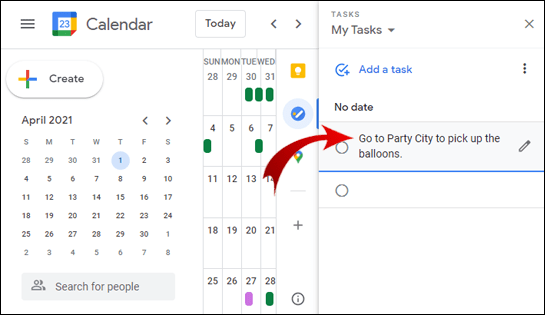
4. Selecteer de tijd en datum.
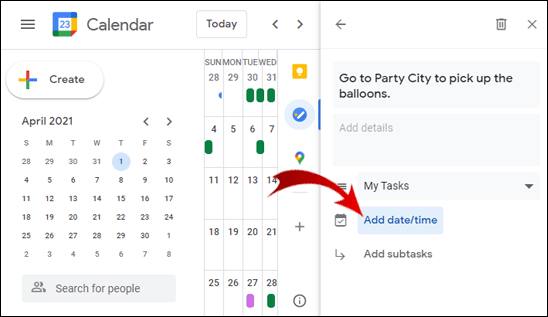
5. Klik op 'Opslaan'.

De kers op de verjaardagstaart
Vertrouwen op je geheugen als het gaat om belangrijke datums is een hele gok. Waarom het risico lopen als u Google Agenda gratis kunt downloaden? Ongeacht het apparaat kunt u eenvoudig de verjaardagen van uw dierbaren opnemen en ze altijd als eerste feliciteren.
Zelfs als u het handmatig moet doen, is het slechts een kwestie van een paar klikken. Net als andere Google-apps is het gebruiksvriendelijk. Al met al is het toevoegen van verjaardagen aan Google Agenda een fluitje van een cent.
Heb je Verjaardagen al toegevoegd aan je Google-agenda? Vind je deze functie nuttig? Laat het ons weten in de comments hieronder.






























